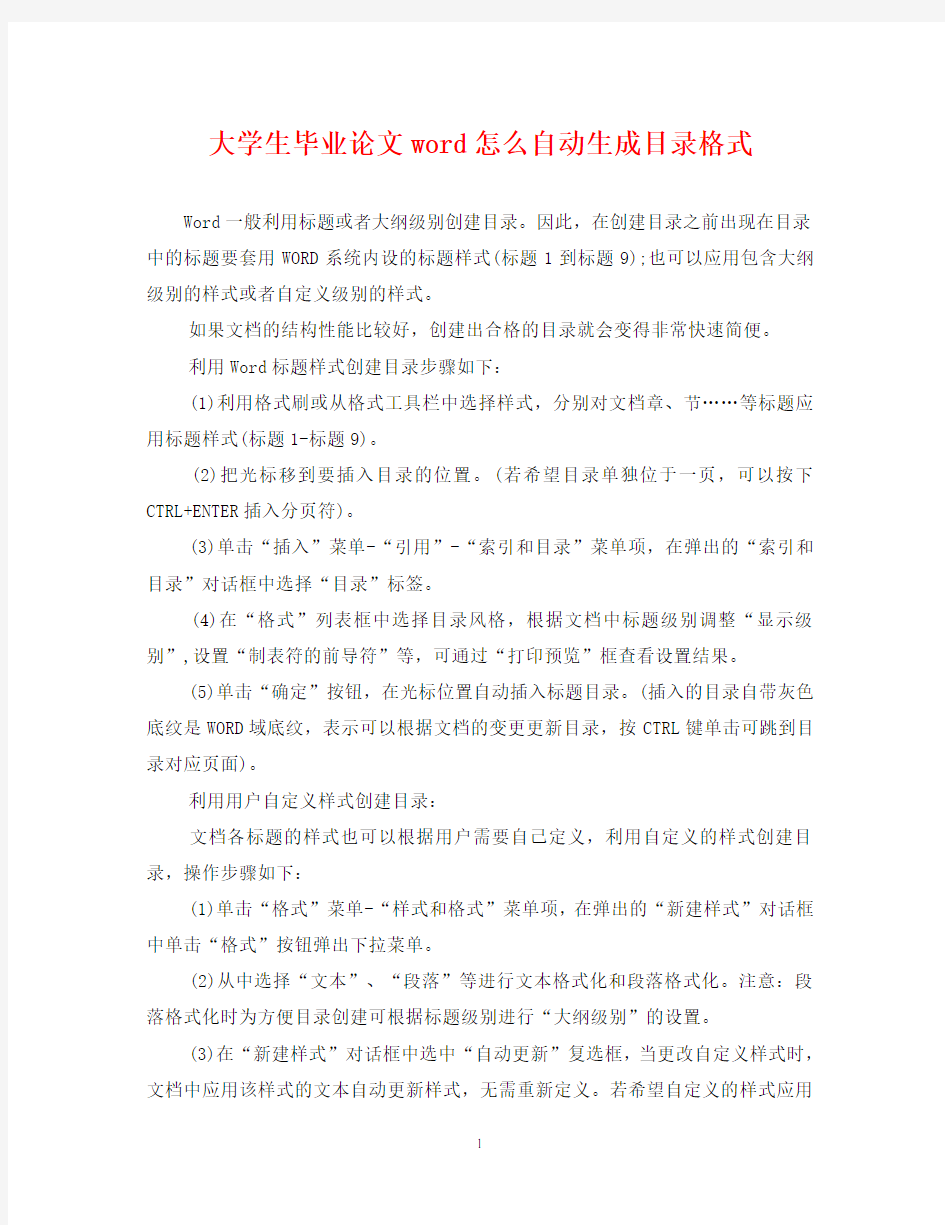

大学生毕业论文word怎么自动生成目录格式
Word一般利用标题或者大纲级别创建目录。因此,在创建目录之前出现在目录中的标题要套用WORD系统内设的标题样式(标题1到标题9);也可以应用包含大纲级别的样式或者自定义级别的样式。
如果文档的结构性能比较好,创建出合格的目录就会变得非常快速简便。
利用Word标题样式创建目录步骤如下:
(1)利用格式刷或从格式工具栏中选择样式,分别对文档章、节……等标题应用标题样式(标题1-标题9)。
(2)把光标移到要插入目录的位置。(若希望目录单独位于一页,可以按下CTRL+ENTER插入分页符)。
(3)单击“插入”菜单-“引用”-“索引和目录”菜单项,在弹出的“索引和目录”对话框中选择“目录”标签。
(4)在“格式”列表框中选择目录风格,根据文档中标题级别调整“显示级别”,设置“制表符的前导符”等,可通过“打印预览”框查看设置结果。
(5)单击“确定”按钮,在光标位置自动插入标题目录。(插入的目录自带灰色底纹是WORD域底纹,表示可以根据文档的变更更新目录,按CTRL键单击可跳到目录对应页面)。
利用用户自定义样式创建目录:
文档各标题的样式也可以根据用户需要自己定义,利用自定义的样式创建目录,操作步骤如下:
(1)单击“格式”菜单-“样式和格式”菜单项,在弹出的“新建样式”对话框中单击“格式”按钮弹出下拉菜单。
(2)从中选择“文本”、“段落”等进行文本格式化和段落格式化。注意:段落格式化时为方便目录创建可根据标题级别进行“大纲级别”的设置。
(3)在“新建样式”对话框中选中“自动更新”复选框,当更改自定义样式时,文档中应用该样式的文本自动更新样式,无需重新定义。若希望自定义的样式应用
到其它文档,可以选中“添加到模板”复选框。单击“确定”按钮退出样式定义。
(4)将光标定到要插入目录的位置。单击“插入”菜单-“引用”-“索引和目录”菜单项。
(5)在对话框的“目录”标签中选择合适的选项后,单击“确定”按钮,自动生成目录。
在大纲视图中编辑文档标题创建目录。
前面二种方法文档各标题的样式在页面视图下设置,其实在大纲视图下设置非常方便。操作步骤如下:
(1)单击“视图”菜单-“大纲”菜单项,切换到大纲视图。
(2)选择文档标题,单击“大纲”工具栏中的“提升”或“降低”按钮或从“大纲级别”下拉列表中选择标题的级别。
(3)重复(2)或利用格式刷分别设置文档中的全部标题级别后,单击“视图”菜单-“页面”菜单项,切换到页面视图。
(4)将光标定到插目录的位置。单击“插入”菜单-“引用”-“索引和目录”,在“目录”标签中选择相应设置后,单击“确定”按钮生成目录。
Word中快速设置统一正文格式的操作技巧Word中快速设置统一正文格式的操作技巧 Word中快速设置统一正文格式的操作步骤 打开word文档,找到开始选项卡下的正文。 Word中快速设置统一正文格式的操作步骤图1 右键点击,在弹出的菜单栏中选择修改按钮。 Word中快速设置统一正文格式的操作步骤图2 在弹出的修改样式面板中修改内容的文字格式,完成后,点击左下角的格式按钮进入更深的格式设置。 Word中快速设置统一正文格式的操作步骤图3 如图。设置其对齐方式,缩进量行距等。完成设置后,一一确定。 Word中快速设置统一正文格式的操作步骤图4 此时可以看到已经写好的正文部分格式已经统一改成了刚才设置的样子。 Word中快速设置统一正文格式的操作步骤图5 再继续输入正文内容的时候,其格式也是刚才设置的。 如果需要部分更改,选中需要修改的部分,右键,在对应的圈出来的部分修改它的格式即可。 Word中快速设置统一正文格式的操作步骤图6
word中嵌入excel表格有哪些方法 word中嵌入excel表格有哪些方法 Word中嵌入已有Excel工作表的三种方法 利用复制、粘贴命令来嵌入 此种方法插入的表格内容为Word文档中的普通表格,且与Excel脱离了关系。 1.打开Excel工作表,选定要嵌入的对象。 2.单击常用工具栏中的复制按钮,将选中的对象复制到剪贴板中。 3.回到正在编辑的Word文档中,定位插入点,然后单击编辑菜单中的粘贴命令。 利用插入对象的方法来嵌入表格 此种方法表格一旦嵌入后,双击插入的内容可进入Excel,并在其中编辑它。而且如果对原Excel工作表中的数据进行修改,Word中嵌入的表格也随之改变。 1.打开正在编辑的Word文档,首先定位光标,然后单击插入菜单中的对象命令。 2.弹出对象对话框,选择由文件创建选项卡,在文件名框中输入Excel工作表所在位置,或按浏览按钮进行选择。选中链接到文件复选框,可使插入内容随原Excel表格中的数据的改变而改变,最后按确定按钮。 3.适当调整表格显示内容的位置。 利用选择性粘贴命令来嵌入 利用此方法插入表格后,双击插入的表格可进入Excel,并
word中自动生成目录的四种方法 写好了论文,怎么自动生成目录呢?这是毕业生经常问的问题之一,下面,小编在Word中演示四种方法,有需要的朋友可以来看看哦。 自动生成目录方法一 步骤一:用WORD根据文章的章节自动生成目录 --1.在[格式]中选[样式与格式] --2.出现右边的一条样式格式栏,这里面主要就是用到标题1,标题2,标题3。把标题1,标题2,标题3分别应用到文中各个章节的标题上,设置成功后的标题前会出现一黑色小点。 --3.当然标题1,标题2,标题3的属性(如字体大小,居中,加粗,等等)可以自行修改的。修改方法:右键点击标题1选修改,会弹出修改菜单,您可以根据自己的要求自行修改。 --4.当都定义好后,就可以生成目录了。把光标移到文章最开头你要插入目录的空白位置,选[插入]--[引用]--[索引和目录]------5.选第二个选项卡[目录],然后点右下的确定。 ⊙阅读查找内容 方法:只要按住Ctrl点击目录中的某一章节就会直接跳转到该页 ⊙如需再修改文章内容,更新一下目录就会重新把目录对应到相应的页码上去
方法:在目录区域内,点右键,选[更新域] 步骤二:设置页眉和页脚 1、在要分开的地方插入分隔符分页符下一页,此时文章分为两节,两个部分。 2、插入页眉和页脚:视图页眉和页脚; 步骤三:在上图中可看到,红色框内与上一节相同,表明两节的格式和内容是一样的。若想让两节的格式不一样,点击链接到前一节按钮,之后与上一节相同几个字会消失,此时两节则是独立的,不一样的。就可以单独插入格式不同的页眉和页码。 自动生成目录方法二 步骤一:创建标题目录 Word 一般是利用标题或者大纲级别来创建目录的。因此,在创建目录之前,应确保希望出现在目录中的标题应用了内置的标题样式(标题1 到标题9)。也可以应用包含大纲级别的样式或者自定义的样式。如果文档的结构性能比较好,创建出合格的目录就会变得非常快速简便。 步骤二:从标题样式创建目录 从标题样式创建目录的步骤如下: (1)把光标移到要拖入目录的位置。 (2)单击【插入】菜单项的【索引和目录】菜单项,并在弹出的【索引和目录】对话框选择【目录】选项卡。 (3)在【格式】列表框中选择目录的风格,选择的结果可以通过
在Word2010中修改样式 ——用于论文中各级标题和正文格式设置 无论是Word2010的内置样式,还是Word2010的自定义样式,用户随时可以对其进行修改。在Word2010中修改样式的步骤如下所述: 第1步,打开Word2010文档窗口,在“开始”功能区的“样式”分组中单击显示样式窗口按钮,如Figure 1单击显示样式窗口按钮所示。 第2步,在打开的“样式”窗格中右键单击准备修改的样式,在打开的快捷菜单中选择“修改”命令,如Figure 2选择“修改”命令所示。 第3步,打开“修改样式”对话框,用户可以点击左下角的格式按钮, 修改样式涉及的字体和段落格式, Figure 2单击显示样式窗口按钮 Figure 1选择“修改”命令
如Figure 3所示。 Tips : 1. 具体到论文的格式设计,可以修改样式中的标题1、标题2、标题3,分别对应1、1.1、1.1.1三级标题的格式,将光标定位到欲设置格式的位置,单击样式,即能应用格式。 2. 清除格式 打开“开始”选项卡,在“样式”分组中选择清除格式。如Figure 4所示。 Figure 4清除格式 Figure 3“修改样式”对话框
符号和样式链接 ——各级标题的自动编号 第1步,打开Word2010文档窗口,在“开始”功能区的“段落”分组中单击“多级列表”按钮,选取列表样式后,选择“定义新的多级列表”,弹出对话框,如Figure 5所示。单击“更多”按钮,展开高级选项,如Figure 6所示。 Figure 5编辑多级符号 2 3 4
第2步,在对话框中修改编号格式,将不同级别的编号链接到不同样式。则文中所有应用该样式的段落,将自动添加相应级别的编号。 2 1 Figure 6将多级列表链接到样式
word论文格式模板 1、题目:应简洁、明确、有概括性,字数不宜超过20个字。 2、摘要:要有高度的概括力,语言精练、明确,中文摘要约100—200字; 3、关键词:从论文标题或正文中挑选3~5个最能表达主要内容的词作为关键词。 4、目录:写出目录,标明页码。 5、正文: 论文正文字数一般应在3000字以上。 论文正文:包括前言、本论、结论三个部分。 前言(引言)是论文的开头部分,主要说明论文写作的目的、现实意义、对所研究问题的认识,并提出论文的中心论点等。前言要写得简明扼要,篇幅不要太长。 本论是论文的主体,包括研究内容与方法、实验材料、实验结果与分析(讨论)等。在本部分要运用各方面的研究方法和实验结果,分析问题,论证观点,尽量反映出自己的科研能力和学术水平。 结论是论文的收尾部分,是围绕本论所作的结束语。其基本的要点就是总结全文,加深题意。 6、谢辞:简述自己通过做论文的体会,并应对指导教师和协助完成论文的有关人员表示谢意。 7、参考文献:在论文末尾要列出在论文中参考过的专著、论文及其他资料,所列参考文献应按文中参考或引证的先后顺序排列。 8、注释:在论文写作过程中,有些问题需要在正文之外加以阐述和说明。
9、附录:对于一些不宜放在正文中,但有参考价值的内容,可 编入附录中。 WORD应用中的四种技巧 摘要:WORD文字处理软件其功能十分强大,自身拥有专业、优雅、美观、省时、易操作等特点,可以说是当前全球使用人群最为广泛 的文档工具。本文简要分析了Word软件中的四种应用技巧,经过实 践研究表明,这四种技巧操作性简单并且实用性强,对于提高信息 自动化办公以及电脑写作都具有一定的现实意义。 【关键词】WORD文档office办公软件应用技巧 当前,中文Word软件系统是做长使用的文字处理软件,它的功 能非常强大,并且其输入与排版的操作非常简单易学。无论是书信、报告、书籍亦或者文书都可以通过Word软件进行制作。它将那些繁 琐的制作过程全部变得一目了然,表格制作、图文排版亦或者版面 分栏都变得非常容易操作。现在电脑的应用范围也变得非常广泛, 许多行业的工作都离不开电脑,更离不开Word等办公软件的使用。 但是,由于不同行业的工作目标以及工作任务各有所不同所以其构 思与需求也会有相对的区别,很多人便会开始抱怨使用Word软件的 某些功能便力不从心,甚至会束手无策。本文便总结了Word办公软 件中的一些应用经验及应用技巧,希望对Word办公软件的使用者能 提供一些有效帮助。 1创新设计的禁止office浮动工具菜单栏 在office2007板中,提供了一种全新的创意型外观以及崭新的 用户界面,为了促使用户能够更加轻而易举的寻找到自己需要的功能,office2007软件为用户提供了很多热情洋溢的服务,可是许多 新的服务功能对于部分用户而言,却是弊多利少,劣性效果非常显著。比如说在Word2007版中,如果想要选择文档中的一段文字内容,哪怕只是其中的一个字符,在文本的编辑区域都会自动弹出一个浮 动菜单栏,其中包含有:字体、字号、格式刷等十五种工具内容, 然而这个浮动的菜单栏经常会将文本编辑区域上的一部分内容遮挡住,促使许多人觉得非常碍眼,原本的工作思维也被打乱了。
一+四种制作Word自动生成目录的方法................................................................................ - 2 - 黑牛哥推荐最简单最有效的方法五分钟搞定!.............................................................. - 2 - 其他方法一.......................................................................................................................... - 2 - 1、用WORD根据文章的章节自动生成目录.......................................................... - 2 - 其他方法二.......................................................................................................................... - 3 - 1、创建标题目录........................................................................................................ - 3 - 2、创建图表目录........................................................................................................ - 4 - 3、创建引文目录........................................................................................................ - 4 - 4、更新目录................................................................................................................ - 5 - 其他方法三.......................................................................................................................... - 5 - 1) 修改标题样式的格式 ............................................................................................ - 5 - 2) 在各个章节的标题段落应用相应的格式............................................................. - 5 - 3) 提取目录 ................................................................................................................ - 5 - 其他方法四.......................................................................................................................... - 6 -
常州工学院经济与管理学院 毕业论文页码顺序装订补充说明 一、论文定稿后装订要求 论文定稿后统一用A4号纸型打印装订,采用左侧装订。 学士学位论文打印版用A4(297mm×210mm)标准大小的白纸印刷和装订。打印页面设置为WORD标准文档,具体页边距规格为:上空2.54cm(厘米),下空2.54 cm,左空3.17cm,右空3.17 cm,页眉1.5 cm,页脚1.75 cm。 二、论文装订说明、顺序和模板 (一)说明 1、第一页:论文封面页 题目采用宋体/仿宋、小二号、加黑居中填写,副题采用宋体/仿宋、小三、加黑居中,其余均为宋体/仿宋、小三、不加黑居中。日期为2012年5月。 2、第二页:摘要和关键词,不写论文题目,摘要用四号黑体字居中,具体内容用小四号宋体字空两个汉字起排;关键词用四号黑体字另起一段居左空两个汉字起排,关键词之间空两个字符,没有标点符号。1.5倍行距,该页用罗马数字编码,具体排版见后面模板。 3、第三页:英文摘要和关键词页,英文题目、摘要和关键词均用Times New Roman字体,论文题目的英文用四号加粗居中,英文摘要另起一行,用四号居中,英文摘要内容用小四号空两个英文字符起排。英文关键词用四号字,另起一段空两个英文字符起排,关键词之间空两个英文字符,用小四号字,没有标点符号。1.5倍行距,该页用罗马数字编码。 4、第四页:目录四号黑体居中,写到二级标题,一级标题用小四号宋体顶格起,二级标题用小四号宋体字缩一格。如果因排版必需,三级标题用小四号宋体字缩三格。标题与页码之间用圆点“·”,注意页码对齐。目录页不写论文题目,用自动生成格式,具体排版见后面模板。 5、第五页起:正文,为1.5倍行距,一级标题用四号黑体字,居左,一级标题之间空一行;
【最新资料,WORD文档,可编辑修改】 毕业论文字体字号格式要求 一、封面 题目:小二号黑体加粗居中。? 各项内容:四号宋体居中。 二、目录 目录:二号黑体加粗居中。 章节条目:五号宋体。 行距:单倍行距。 三、论文题目:小一号黑体加粗居中。 四、中文摘要 1、摘要:小二号黑体加粗居中。?? 2、摘要内容字体:小四号宋体。 3、字数:300字左右。 4、行距:20磅? 5、关键词:四号宋体,加粗。词3-5个,每个词间空一格。 五、英文摘要 1、ABSTRACT:小二号Times? New? Roman.?? 2、内容字体:小四号Times? New? Roman.?? 3、单倍行距。 4、Keywords:四号加粗。词3-5个,小四号Times?New?Roman. 词间空一格。 六、绪论??小二号黑体加粗居中。内容500字左右,小四号宋体,行距:20磅 七、正文 (一)正文用小四号宋体 (二)安保、管理类毕业论文各章节按照一、二、三、四、五级标题序号字体格式章:标题?小二号黑体,加粗,居中。 节:标题?小三号黑体,加粗,居中。 一级标题序号如:一、二、三、?标题四号黑体,加粗,顶格。 二级标题序号如:(一)(二)(三)?标题小四号宋体,不加粗,顶格。 ??标题小四号宋体,不加粗,缩进二个字。 四级标题序号如:(1)(2)(3)?标题小四号宋体,不加粗,缩进二个字。 五级标题序号如:①②③??标题小四号宋体,不加粗,缩进二个字。 医学、体育类毕业论文各章序号用阿拉伯数字编码,层次格式为: 1××××(小2 号黑体,居中)××××××××××××××××××××××(内容用4号宋体)。 1.1××××(3号黑体,居左)×××××××××××××××××××××(内容用4号宋体)。 1.1.1××××(小3号黑体,居左)××××××××××××××××××××(内容用4号宋体)。①××××(用与内容同样大小的宋体) a.××××(用与内容同样大小的宋体) (三)表格
如何用WORD自动生成目录。这对那些用WORD写书,写论文的朋友很有帮助。 优点:用WORD根据文章的章节自动生成目录不但快捷,而且阅读查找内容时也很方便,只是按住Ctrl点击目录中的某一章节就会直接跳转到该页,更重要的是便于今后修改,因为写完的文章难免多次修改,增加或删减内容。倘若用手工给目录标页,中间内容一改,后面页码全要改是一件很让人头痛的事情。应该自动生成的目录,你可以任意修改文章内容,最后更新一下目录就会重新把目录对应到相应的页码上去。 步骤:(以下内容在WORD2003中操作,其它版本WORD略有差别,但大同小异。) 1.在[格式]中选[样式与格式]
2.出现右边的一条“样式格式”栏,这里面主要就是用到标题1,标题2,标题3。把标题1,标题2,标题3分别应用到文中各个章节的标题上。例如:文中的“第一章制冷概论”我们就需要用标题1定义。而“1.1制冷技术的发展历史”就用标题2定义。如果有1.1.1×××那就用标题3来定义。 3.当然标题1,标题2,标题3的属性(如字体大小,居中,加粗,等等)可以自行修改的。修改方法:右键点击“标题1”选“修改”,会弹出修改菜单,您可以根据自己的要求自行修改。
4.用标题1,2,3分别去定义文中的每一章节。定义时很方便,只要
把光标点到“第一章制冷概论”上,然后用鼠标左键点一下右边的标题1,就定义好了;同样方法用标题2,3定义1.1;1.1.1;依此类推,第二章,第三章也这样定义,直到全文节尾。 5.当都定义好后,我们就可以生成目录了。把光标移到文章最开头你要插入目录的空白位置,选[插入]--[引用]--[索引和目录]
Word毕业设计(论文)各种格式要求操作 关于每个毕业生毕业时设置这个word的格式问题上让很多学生头疼,本人当初做的时候也是花了太多的时间在修改和寻找一些格式的基本要求以及操作,接下来本人就把自己做毕业设计时后用到的一些经验技巧分享给大家。 首先,我们先要确认,自己的电脑安装的word软件是微软的2003版office 软件,而不是什么WPS软件,因为WPS为了简便操作有些功能和office上有出入,所以我讲的有些功能可能在WPS上一下子找不到或根本没有,然后2007或以上更新的版本的工具位置跟2003的版本的也是有出入的,本人操作的是微软2003版的office软件的word程序,请大家在阅读下面的内容时先看清楚这段介绍文字。 接下来本人开始详细讲解,关于字体格式、封面和标题这些内容就由大家自己根据学校的要求和自己指导老师的安排确定了,我主要讲得是:第一点:先是关于目录的问题,想要插入目录的话必须先要在自己的设计或论文中的标题改成标题格式,不是正文格式,然后标题是有分第一标题、第二标题、第三标题,是指一层一层往下介绍的意思,具体你要看自己学校的层次代号及说明里面了,而且有些知道老师可能会有具体要求,希望你们做的时候先跟指导老师沟通一下。 第二点:关于插图,插图如果自己的图片是黑色或深色背面的,建议用Photo shop或者美图秀秀这样图片处理工具把背面颜色去除或者变淡,个人推荐Photo shop,处理起来彻底一点,不过这个软件需要点时间摸索,不适合女生使用,去除背面颜色的原因是如果不去除的话打印出来就是一块黑的,很难看。 第三点:关于页面设置,统一采用A4页面(210×297㎜)。其中页边距为左3.2,右2.8,上下各2.8。页眉15、页脚15。字间距为标准,行间距为1.5倍行距。页眉内容统一为“嘉兴职业技术学院毕业论文(设计)”,采用宋体小五号斜体字居右排写。选择“文件”→“页面设置”→“页边距”上下左右自行按要求设置→纸张A4→版式页眉页脚按要求设置,全部是应用与整篇文档,最后确认,出来后按Ctrl+A全选,点击“格式”→“字体”→“字符间距”设置标准或其他要求确认,继续全选选择“格式”→“段落”→“缩进与间距”左
word论文格式范文 【篇一:论文写作word论文格式编辑技巧(最全)】目录 一、目录自动生成........................................................................................................ . (2) (1)格式要 求 ....................................................................................................... (2) (2)定义一级标题、二级标题、三级标 题 (2) (3)设定正文、各级标题格 式 (3) (4)在文中依次设置各级标 题 (3) (5)插入目 录 ....................................................................................................... (4) (6)目录的改动和更 新 ....................................................................................................... .. 4 (7)在word左侧显示索引目 录 (5) 二、参考文献的编号和引用(书签、交叉引用方 法) (5) (1)添加参考文 献 ....................................................................................................... . (5) (2)将每个文献制作成书 签 (6) (3)在文中引用参考文 献 (6)
让WORD自动生成目录的操作步骤: 一、输入题目时这样操作 1、打开WORD文档输入标题时,点菜单字体栏左侧样式窗口,选“题目1”,并选好字体和字号;如果想在目录中显示二级题目,输入二级题目时应选择“题目2”。 2、输入正文时,则应在样式窗口选择“正文”。 3、文章已经写完,可以补做上述操作。做上述操作后,标题左侧回游黑色小方块标志。 二、文件输入完毕要自动生成目录时的操作: 1、将光标置于拟加目录处。 2、点“插入/索引和目录/目录”,在出现界面上在显示级别栏选定顶级别确定目录是几层;选择“显示页码”、“页码右对齐”及虚线样式等。 3、确定。至此,目录在你指定位置已经生成。 三、已生成目录的字体、间距等仍可以在目录中直接调整。 四、双击目录中某项的页码,WORD就会显示该页码的页面。 用WORD自动生成目录不但快捷,而且阅读查找内容时也很方便,只是按住Ctrl点击目录中的某一章节就会直接跳转到该页,更重要的是便于今后修改,因为写完的文章难免多次修改,增加或删减内容。倘若用手工给目录标页,中间内容一改,后面页码全要改是一件很让人头痛的事情。如果用WORD自动生成目录,你可以任意修改文章内容,最后更新一下目录就会重新把目录对应到相应的页码上去。 WORD自动生成目录教程 假如文章中标题格式为 第一节……大标题(一级) 1.1……小标题(二级) 1.1.1—……小标题下的小标题(三级) …… 第N节……大标题(一级) n.1……小标题(二级) n.1.1—……小标题下的小标题(三级) 自动生成文章目录的操作: 一、设置标题格式 1.选中文章中的所有一级标题; 2.在“格式”工具栏的左端,“样式”列表中单击“标题1”。 仿照步骤1、2设置二、三级标题格式为标题2、标题3。 二、自动生成目录 1.把光标定位到文章第1页的首行第1个字符左侧(目录应在文章的前面); 2.执行菜单命令“插入/引用/索引和目录”打开“索引的目录”对话框; 3.在对话框中单击“目录”选项卡,进行相关设置后,单击“确定”按钮,文章的目录自动生成完成。
完整版论文格式模版[Word文档] 完整版论文格式模版 本文档格式为WORD,感谢你的阅读。 最新最全的学术论文期刊文献年终总结年终报告工作总结个人总结述职报告实习报告单位总结演讲稿 完整版论文格式模版 直观地说,就是论文达到可公之于众的标准样式和内容要求。以下是今天为大家搜集整理的完整版的论文格式模版,欢迎参考阅读! 一、论文内容要求 1.毕业论文字数根据专业及课题不同要求在8000字以上,论文内容应完整、准确,层次分明,数据可靠,文字简练,分析透彻,推理严谨,立论正确。毕业设计说明书字数不低于8000字。 2.论文撰写前应翻译完整的外文文献1,2篇(中文字数不低于3000字),要求翻译的内容与课题相关;撰写与课题内容相关的文献综述2000字以上。 3.论文应采用国家正式公布实施的简化汉字、法定计量单位和国家制图标准。 4.论文采用的术语、符号、代号全文必须统一,并符合规范要求。论文中使用新的专业术语、缩略语、习惯用语,应加以注释。 5.文稿中的插图、照片必须确保能复制或微缩。 二、论文各部分要求 论文内容一般应由十个主要部分组成,依次为:(1)封面,(2)中文摘要,(3)英文摘要,(4)关键字,(5)目录,(6)前言,(7)论文正文, (8),(9)附录,(10)致谢。各部分的具体要求如下:
1.封面采用学校统一的封面格式,封面上填写论文题目、作者姓名、学号、所在院(系)、专业名称、指导教师姓名及完成日期。 论文题目不宜过长,一般不超过25个字。 2.中文摘要摘要是论文不加注释和评论的简短陈述,具有独立性和自含性,摘要中有数据、有结论,是一篇完整的短文,可以独立使用和引用,论文摘要在写法上一般不分段落,常采用无人称句。摘要中一般不用图表、化学反应式、数学表达式等,不能出现非通用性的外文缩略语或代号,不得引用参考文献。写作论文摘要时应注意能反映出以下几方面的内容:论文所研究的问题及其目的和意义;论文的基本思路和逻辑结构;问题研究的主要方法、内容、结果和结论。论文摘要一般200,400字。 设计说明书的摘要一般为1000,2000字,摘要应该包含论文中的基本信息,应说明本项研究工作的目的和意义、研究方法(实验方法)、结果和结论,重点是结果和结论。注意突出具有创新性的成果和新见解。 3.英文摘要英文摘要内容应与中文摘要基本对应,要符合英语语法,语句通顺,文字流畅。 4.关键词关键词是为了文献标引而从论文中选取出来的用以表示全文主题内容信息款目的单词或术语。每篇论文一般选取3,8个关键词。 5.目录目录是论文的大纲,反映论文的梗概。目录页每行由标题名称和页码组成,包括中英文摘要;前言;主要内容的章、条、款序号和标题;小结;参考文献;注释;附录;可供参考的文献题录、索引等。 6.前言前言是论文的第一章,是论文评阅人、答辩委员和读者了解论文研究背景和概况的主要篇章。主要目的是向论文评阅人、答辩委员和读者阐述论文中所要研究的问题以及与其有关的背景或对一
Word论文格式 每学期末,学校都会向各科教师收集论文归档,尽管事先布置了论文的排版格式,但交上来的很多论文依然格式不统一,归纳起来主要存在以下几个方面的问题: 1. 纸张大小和页边距不统一。 2. 首行缩进不规范,缩进距离有大有小,有很大一部分论文用一两个空格来缩进。 3?行间距设置不统一。 4. 标题及正文的字体、字号设置不统一。 要统一这些文档格式,如果用逐篇、逐项重新设置的方法来处理的话,上百篇论文真不 知要进行多少烦琐重复的劳动。想用轻松便捷的方法吗?那就跟我一起用自定义宏按钮的方法来解决吧。 定制统一格式按钮 1. 在Word XP中依次单击“工具/宏(M)/录制新宏,”,在“录制宏”对话框中,给将要录制的宏取一个名字,如“ Macrol ”(如图1 )。 2. 单击[工具(T)]按钮,在弹出的对话框中选择“命令”选项卡。 3. 在“命令”选项卡中,“类别”栏选择“宏”,“命令”栏选择要录制的宏命令 Normal.NewMacros.
Macrol”,并将它拖动到工具栏的合适位置。
4. 右击工具栏上的"Normal.NewMacros. Macrol ”,在弹出的快捷菜单中选择“命名 (N) ”,并将“命名”后面框中的 “ Normal.NewMacros. Macrol ”改名为“统一格式”作为工具按钮的名称(如图 ⑵ 宣制按钮閨标? 粘骷按钮图掠电) 复位按钮因标⑤ 輪辑岳钮關?… 更改按钮图榇⑹ 默认样式(U) P 总是只用史字(X) 在菜单中只用文芋电1 閨标与文字@) 开箱一组追 5. 单击[关闭]按钮,完成宏按钮的建立。 录制宏 建好按钮后, Word 会自动弹出录制宏工具图标,进入录制宏状态。接着可做以下几步 操作: 1 ?删除段首空格 (1) 按“ Ctrl+Home ”键,将光标移到段首,按回车键在段首插入一个段落标记。 (2) 单击“编辑/替换”,打开“替换”对话框,设定“查找内容”为“ 9 ”(“作” 为段落标记,后面跟一个中文空格) ,“替换为”设为“ A p ”,“搜索范围”为“全部”,然后 单击[全部替换]按钮。替换结束后,再次单击此按钮,这样可删除段首的连续两个中文空格。 (3) 将“查找内容”改为“ Ap ”(“ Ap ”后跟一个英文空格),“替换为”和“搜索范围”不变,然后单击四次 [全部替换]按钮,这样可删除段首的连续四个英文空格。替换结束后单击 [关闭]按钮退出 对 话框。 2. 设置首行缩进两字符,行距调整为单倍行距 2 )。 N —g I 统一格式
学术论文格式字体要求 下面是学术论文格式字体要求,欢迎你们阅读,希望对你们有帮助。 一、学术论文格式字体要求 (一)需报送全文,文稿请用word录入排版。字数不超过5000字。 (二)应完整扼要,涉及主要观点的图片、曲线和表格不能缺少,正文要有“结论”部分。如稿件内容不清或文章篇幅超长等原因, 编辑有权删改。 (三)论文结构请按下列顺序排列: 1.大标题(第一行):三黑字体,居中排。 2.姓名(第二行):小三楷字体,居中排。 3.作者单位或通信地址(第三行):按省名、城市名、邮编顺序排列,用小三楷字体。 4.关键词。需列出4个关键词,小三楷字体。第1个关键词应为二级学科名称。学科分类标准执行国家标准;关键词后请列出作者的 中国科协所属全国性学会个人会员的登记号。 5.正文。小四号宋体。文中所用计量单位,一律按国际通用标准或国家标准,并用英文书写,如km2,kg等。文中年代、年月日、数 字一律用阿拉伯数字表示。 二、正文中的各级标题 一级标题三号黑体居中 二级标题四号黑体左空2字,单占行汉字加顿号,如“一、” 三级标题四号仿宋体左空2字,单占行汉字加括号,如“(一)”
四级标题小四号黑体左空2字,单占行阿拉伯数字加下圆点,如“1.” 五级标题小四号宋体左空2字,右空1字,接排正文阿拉伯数字加括号,如“(1)”允许用于无标题段落图、表、注释及参考文献体 例 内容字体字号格式说明: 图题五号宋体排图下,居中,单占行图号按流水排序,如“图1”;“图2” 图注小五号宋体排图题下,居中,接排序号按流水排序,如“1.”;“2.” 表题五号黑体排表上,居中,可在斜杠后接排计量单位,组合单位需加括号如“表2几种发动机的最大功率/kW”“表5几种车辆的 速度/(km/h)”表序号按流水排序,如“表1”、“表2” 表栏头小五号宋体各栏居中,计量单位格式同上 图文/表文小五号宋体表文首行前空1字,段中可用标点,段后 不用标点 6.参考文献。文章必须有参考文献。“参考文献”4字作为标题,字体五黑,居中,其他字体五宋。文献着录格式如下: (1)着作:作者姓名。书名。出版社名,出版年月,页码(如有两个以上作者,作者间用逗号分开) (2)期刊:作者姓名。文章名。期刊名,年份,卷(期)、页码。 7.作者简介。请在参考文献之后附作者简介。“作者简介”请用五黑字体左起顶格排,后空一格,接排。作者简介字体五宋,100 字以内,包括姓名、参加的全国性学会名称、中国科协个人会员登 记号、工作单位、电话、传真、电子信箱等。
1.下面就来介绍一下如何利用word自动生成目录并动态更新。这里介绍两 种方法: 一、利用大纲级别自动生成目录 如果要插入目录,请单击“插入”菜单,指向“引用”→“索引和目录”,出现“索引和目录”的画面,点击“目录”标签,倘若直接按下“确定” 按钮,则会以黑体字提示“错误!未找到目录项”。 那么何谓“目录项”呢?目录项即文档中用来显示成为目录内容的一段或一行文本。因此,要想自动显示目录,必先定义目录项。 目录项的定义很简单,点击“视图”→“大纲”切换至大纲模式,如下图所示,大纲模式下文档各段落的级别显示得清楚,选定文章标题,将之定义为“1级”,接着依次选定需要设置为目录项的文字,将之逐一定义为“2级”。当然,若有必要,可继续定义“3级”目录项。 定义完毕,点击“视图”→“页面”回至页面模式,将光标插入文档中欲创建目录处,再次执行“插入”→“引用”→“索引和目录”,出现“索引和目录”画面,点击“目录”标签,则显示如图: 一共只定义了二个级别的目录项,因此将上图“显示级别”中的数字改为“2”。“显示页码”与“页码右对齐”这二项推荐选择,前者的作用是自动显示目录项所在的页面,后者的作用是为了显示美观。“制表符前导符”即目录项与右对齐的页码之间区域的显示符号,可下拉选择;此外,有多种目录显示格式可供选择,下拉“格式”就可以看到了。
最后点“确定”,如图所示,目录就这样生成了,包括页码都自动显示出来了。按住Ctrl键,点击某目录项,当前页面自动跳转至该目录项 所在的页码,很方便吧? 使用这种方法生成目录还有一个好处,如果你想更改目录项,可以切换至大纲模式调整目录项的内容与级别,然后点击一下图中所示的按钮,目录就可以自动更新了-得来全不费功夫! 2.二、标记索引项自动生成目录 第二种实现自动生成目录的方法是标记索引项,即预先将每个目录项标记成为一个索引项,最后实现目录的生成。具体的操作方法是:在页面模式下,选定文章中的第一个目录项,也就是文章的标题,执行“插入”→“引用”→“索引和目录”,出现“索引和目录”画面后点击“索引”标签,接着点击“标记索引项”按鈕,显示这样的窗口: “标记”标记文章标题“一个文坛独行者”为主索引项,这时文中标题出现如下字样(引号内的内容): “{ "一个文坛独行者" }” 接下来定义的是次索引项,操作方法同上,但在标记时应当注意:你所选定的文本内容在默认情况下会出现在“主索引项”而不是“次索引项”中,请在“次索引项”中输入你选定的文本“新作《阿难》:言情+
Word论文参考文献格式设置文档2篇Document format of references in word papers 编订:JinTai College
Word论文参考文献格式设置文档2篇 前言:论文格式就是指进行论文写作时的样式要求,以及写作标准,就是论文达到可公之于众的标准样式和内容要求,论文常用来进行科学研究和描述科研成果文章。本文档根据论文格式内容要求和特点展开说明,具有实践指导意义,便于学习和使用,本文下载后内容可随意调整修改及打印。 本文简要目录如下:【下载该文档后使用Word打开,按住键盘Ctrl键且鼠标单击目录内容即可跳转到对应篇章】 1、篇章1:Word论文参考文献格式设置文档 2、篇章2:Word中参考文献尾注插入的方法与步骤文档 篇章1:Word论文参考文献格式设置文档 一、论文注释 当页页下注怎么设置 1、知道你需要在哪里写注释:你的论文中用到了某一个资料中的某一个观点;你的论文中出现了一个术语来自某个文献;某个并不太熟悉但是很重要人物等等。这些情况都需要你进行注释。
2、在需要注释的位置输入一个脚注,方法是点击“引用”,然后找到插入脚注。我们选择插入脚注。 3、这时候我们的光标自动跳转到了页脚,这里就是我们 插入脚注的地方。我们看到在正文和页脚都多了一个小“1” 这是脚注的序号。 4、如果你觉得脚注序号的格式不对,你需要点击这个位置,展开脚注对话框。然后选择编号格式。 5、点击右边的小三角可以展开看到有很多格式可以选择,根据论文的格式要求进行选择。 6、知道了怎样添加脚注还要知道脚注的书写格式。笔者 列出如下格式标准和例子: 著作类引用格式:责任者(必要时加注责任方式): 《题名》其他题名信息(如卷册),其他责任者(如译者),出版地:出版者,出版年(必要时加注版次),引文页码。范例:孔飞力:《叫魂》,陈兼、刘昶译,上海:上海三联书店,1999年,。 期刊类:责任者:《文章题名》,《连续出版物(期刊、报纸)题名》其他题名信息(中国大陆以外出版的中文报刊出版地)出版年、卷、期或出版日期,页码或版次(任选),影
Word 论文格式 每学期末,学校都会向各科教师收集论文归档,尽管事先布置了论文的排版格式,但交上来的很多论文依然格式不统一,归纳起来主要存在以下几个方面的问题: 1. 纸张大小和页边距不统一。 2. 首行缩进不规范,缩进距离有大有小,有很大一部分论文用一两个空格来缩进。 3. 行间距设置不统一。 4. 标题及正文的字体、字号设置不统一。 要统一这些文档格式,如果用逐篇、逐项重新设置的方法来处理的话,上百篇论文真不知要进行多少烦琐重复的劳动。想用轻松便捷的方法吗?那就跟我一起用自定义宏按钮的方 法来解决吧。 1. 在Word XP 中依次单击“工具/宏(M)/ 录制新宏”,在“录制宏”对话框中,给将要录 制的宏取一个名字,如“Macro1 ”(如图1)。 2. 单击[ 工具(T)] 按钮,在弹出的对话框中选择“命令”选项卡。 3. 在“命令”选项卡中,“类别”栏选择“宏”,“命令”栏选择要录制的宏命令“Normal.NewMacros. Macro1 ”,并将它拖动到工具栏的合适位置。
5. 单击[ 关闭]按钮,完成宏按钮的建立。录制宏 建好按钮后, Word 会自动弹出录制宏工具图标,进入录制宏状态。接着可做以下几步 操作: 1. 删除段首空格 ( 1)按“ Ctrl+Home ”键,将光标移到段首,按回车键在段首插入一个段落标记。 ( 2)单击“编辑 / 替换”,打开“替换”对话框,设定“查找内容”为“ ^p ”(“ ^p ”为 段落标记,后面跟一个中文空格) ,“替换为”设为“ ^p ”,“搜索范围”为“全部” ,然后单击 [全部替 换 ] 按钮。替换结束后, 再次单击此按钮, 这样可删除段首的连续两个中文空格。 ( 3)将“查找内容”改为“ ^p ”(“ ^p ”后跟一个英文空格) ,“替换为”和“搜索范围”不变,然后单击四次 [ 全部替换 ] 按钮,这样可删除段首的连续四个英文空格。替换结束后单击 [关闭 ] 按钮退出对 话框。 4. 右击工具栏上的“ Normal.NewMacros. Macro1 ”,在弹出的快捷菜单中选择“命名 “Normal.NewMacros. (N) ”,并将“命名”后面框中的 Macro1 ”改名为“统一格式”作为工具按钮的名称(如图 2)。
1. 下面就来介绍一下如何利用word自动生成目录并动 态更新。这里介绍两种方法: 一、利用大纲级别自动生成目录 如果要插入目录,请单击“插入”菜单,指向“引用”→“索引和目录”,出现“索引和目录”的画面,点击“目录”标签,倘若直接按下“确定”按钮,则会以黑体字提示“错误!未找到目录项”。 那么何谓“目录项”呢?目录项即文档中用来显示成为目录内容的一段或一行文本。因此,要想自动显示目录,必先定义目录项。 目录项的定义很简单,点击“视图”→“大纲”切换至大纲模式,如下图所示,大纲模式下文档各段落的级别显示得清楚,选定文章标题,将之定义为“1级”,接着依次选定需要设置为目录项的文字,将之逐一定义为“2级”。当然,若有必要,可继续 定义“3级”目录项。 定义完毕,点击“视图”→“页面”回至页面模式,将光标插入文档中欲创建目录处,再次执行“插入”→“引用”→“索引和目录”,出现“索引和目录”画面,点击“目录”标签,则显示如图:
一共只定义了二个级别的目录项,因此将上图“显示级别”中的数字改为“2”。“显示页码”与“页码右对齐”这二项推荐选择,前者的作用是自动显示目录项所在的页面,后者的作用是为了显示美观。“制表符前导符”即目录项与右对齐的页码之间区域的显示符号,可下拉选择;此外,有多种目录显示格式可供选择,下拉“格式”就可以看到了。 最后点“确定”,如图所示,目录就这样生成了,包括页码都自动显示出来了。按住Ctrl键,点击某目录项,当前页面自动跳转至该目录项所在的页码,很方便吧? 使用这种方法生成目录还有一个好处,如果你想更改目录项,
可以切换至大纲模式调整目录项的内容与级别,然后点击一下图中所示的按钮,目录就可以自动更新了-得来全不费功夫! 2. 二、标记索引项自动生成目录 第二种实现自动生成目录的方法是标记索引项,即预先将每个目录项标记成为一个索引项,最后实现目录的生成。具体的操作方法是: 在页面模式下,选定文章中的第一个目录项,也就是文章的标题,执行“插入”→“引用”→“索引和目录”,出现“索引和目录”画面后点击“索引”标签,接着点击“标记索引项”按鈕,显示 这样的窗口: “标记”标记文章标题“一个文坛独行者”为主索引项,这时文中标题出现如下字样(引号内的内容): “{ "一个文坛独行者" }” 接下来定义的是次索引项,操作方法同上,但在标记时应
自定义宏按钮:轻松统一Word论文格式 每学期末,学校都会向各科教师收集论文归档,尽管事先布置了论文的排版格式,但交上来的很多论文依然格式不统一,归纳起来主要存在以下几个方面的问题: 1.纸张大小和页边距不统一。 2.首行缩进不规范,缩进距离有大有小,有很大一部分论文用一两个空格来缩进。 3.行间距设置不统一。 4.标题及正文的字体、字号设置不统一。 要统一这些文档格式,如果用逐篇、逐项重新设置的方法来处理的话,上百篇论文真不知要进行多少烦琐重复的劳动。想用轻松便捷的方法吗?那就跟我一起用自定义宏按钮的方法来解决吧。 1.在WordXP中依次单击“工具/宏(M)/录制新宏…”,在“录制宏”对话框中,给将要录制的宏取一个名字,如“Macro1”。 2.单击[工具(T)]按钮,在弹出的对话框中选择“命令”选项卡。 3.在“命令”选项卡中,“类别”栏选择“宏”,“命令”栏选择要录制的宏命令“Normal.NewMacros.Macro1”,并将它拖动到工具栏的合适位置。 4.右击工具栏上的“Normal.NewMacros.Macro1”,在弹出的快捷菜单中选择“命名(N)”,并将“命名”后面框中的
“Normal.NewMacros.Macro1”改名为“统一格式”作为工具按钮的名称。 5.单击[关闭]按钮,完成宏按钮的建立。 录制宏 建好按钮后,Word会自动弹出录制宏工具图标,进入录制宏状态。接着可做以下几步操作: 1.删除段首空格 按“Ctrl+Home”键,将光标移到段首,按回车键在段首插入一个段落标记。 单击“编辑/替换”,打开“替换”对话框,设定“查找内容”为“ ”,“替换为”设为“ ”,“搜索范围”为“全部”,然后单击[全部替换]按钮。替换结束后,再次单击此按钮,这样可删除段首的连续两个中文空格。 将“查找内容”改为“ ”,“替换为”和“搜索范围”不变,然后单击四次[全部替换]按钮,这样可删除段首的连续四个英文空格。替换结束后单击[关闭]按钮退出对话框。 2.设置首行缩进两字符,行距调整为单倍行距 按“Ctrl+A”选定全文。 单击“格式/段落”,在弹出的对话框中设定“首行缩进”两字符,行距为“单倍行距”,然后单击[确定]退出对话框。